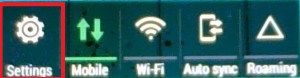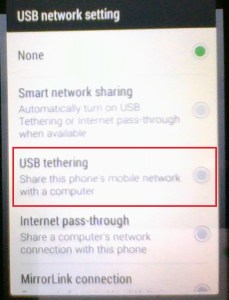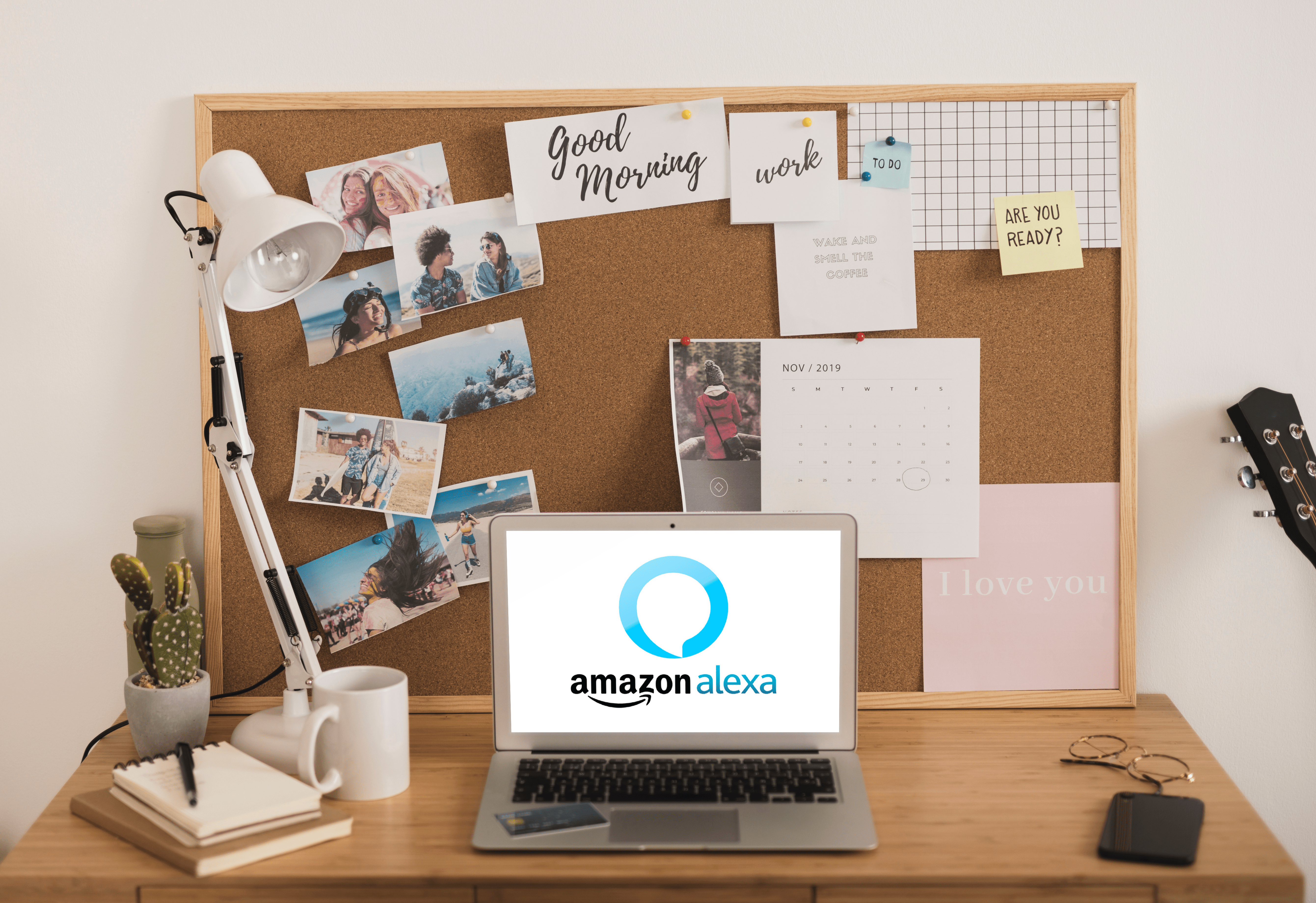Sei nel bel mezzo di un lavoro importante per il quale hai bisogno di ascoltare un audio pulito. Sfortunatamente, l'altoparlante del tuo computer non funzionerà più. O forse sei nel bel mezzo di un film affascinante e gli altoparlanti del tuo laptop ti rinunciano.

Quindi cosa fai adesso? Probabilmente non lo sai, ma puoi usare il tuo telefono Android come altoparlante per il tuo PC o laptop. Puoi persino utilizzare il tuo iPhone come altoparlante con l'aiuto di app di terze parti.
Indipendentemente dal tuo telefono, tratteremo come usarlo come altoparlante per il tuo computer in questo articolo.
Come trasformare il tuo telefono Android in un altoparlante tramite Wi-Fi
Scaricando un'app di terze parti e seguendo i passaggi seguenti, puoi impostare il tuo telefono Android come altoparlante per il tuo laptop o PC.

Primo passo
La prima cosa che devi fare è scaricare un'app di terze parti che ti aiuterà a convertire il tuo telefono in un altoparlante. Sono disponibili alcune app, tra cui AudioRelay e SoundWire. Ti consigliamo di utilizzare SoundWire. Puoi scaricarlo dal Google Play Store. È un'app gratuita ed estremamente comoda da usare. 
Passo due
Ora che hai scaricato SoundWire sul tuo telefono Android, dovrai scaricare anche la versione desktop dell'app. Puoi farlo andando su SoundWire Server e scaricando il file zippato. Dovrai decomprimere il file e installare l'app sul tuo computer.
Fase tre
Devi assicurarti che entrambi i tuoi dispositivi siano collegati al stessa rete Wi-Fi. Questo è il prerequisito principale e questo metodo non funzionerà altrimenti. Nel caso in cui non disponi del Wi-Fi, puoi utilizzare l'hotspot del telefono per connettere il tuo desktop o laptop a Internet.
Fase quattro
Apri l'app SoundWire sul tuo telefono e il server SoundWire sul tuo computer o laptop.
Passaggio cinque
Se hai seguito correttamente tutti i passaggi sopra menzionati, è probabile che i due dispositivi si colleghino istantaneamente. Se ciò non accade per qualche motivo, tuttavia, dovrai inserire manualmente l'indirizzo del server. Puoi farlo copiando l'indirizzo del server dall'app sul tuo PC e inserendolo sul tuo telefono.
Dopo averlo fatto, tocca l'icona SoundWire sul telefono. Ecco fatto, il tuo telefono dovrebbe funzionare come altoparlante ora.

Come trasformare il tuo telefono Android in un altoparlante utilizzando una connessione USB
Puoi anche utilizzare il telefono come altoparlante collegando il telefono al computer/portatile tramite un cavo USB. Avrai bisogno di Internet anche per questo processo, ma non hai bisogno di una rete Wi-Fi. I dati del cellulare del tuo telefono dovrebbero essere sufficienti.
Primo passo
- Collega il telefono al laptop o al computer utilizzando un cavo USB.
- Quindi, vai su Impostazioni opzione sul telefono.
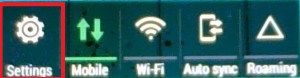
- Quindi, tocca Rete e Internet.
Passo due
- Ora tocca Hotspot e tethering, potrebbe anche essere etichettato come .
- Quindi, seleziona tethering USB.
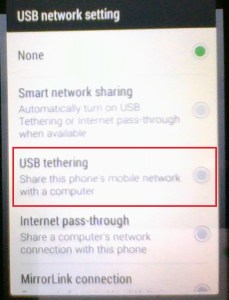
Fase tre
Ancora una volta, apri l'app SoundWire sul tuo telefono e PC e segui il quinto passaggio menzionato in precedenza nell'articolo. Il tuo telefono dovrebbe funzionare come altoparlante ora.
Cosa fare se possiedi un iPhone?
Sfortunatamente, non ci sono app gratuite disponibili su Apple Store, che ti aiuteranno a convertire il tuo iPhone in un altoparlante per il tuo laptop o PC a lungo termine. Tuttavia, se non ti dispiace pagare, puoi utilizzare un'app chiamata iSpeaker, ma la sua qualità non può essere verificata in modo indipendente.
Tuttavia, se stai cercando di utilizzare il tuo iPhone come altoparlante per il tuo Mac o iMac a breve termine, ci sono alcune buone notizie. C'è un'app gratuita chiamata Airfoil Satellite, che ti aiuterà.
Primo passo
Scarica l'app Airfoil Satellite sul tuo iPhone. Dovrai scaricare la sua versione complementare sul tuo Mac o iMac. Sfortunatamente, la versione macOS è una versione di prova e consente solo dieci minuti di ascolto per sessione. Quindi, se stai cercando di utilizzare il tuo iPhone come altoparlante per più di dieci minuti alla volta, questo metodo non fa per te.
Questo non vuol dire che l'audio smetterà di trasmettere dal telefono dopo dieci minuti, ma la qualità del suono si degraderà notevolmente.
Passo due
Ora devi connettere i due dispositivi. Devi connetterli entrambi alla stessa rete Wi-Fi, proprio come devi fare se possiedi un telefono Android.
Fase tre
Apri l'app Airfoil Satellite sia sul tuo macOS che sull'iPhone. Nell'app macOS Airfoil, fai clic su Altoparlanti. Ora dovrai selezionare il nome del tuo iPhone dall'elenco. I due dispositivi dovrebbero ora essere collegati.
Fase quattro
Devi seguire questo passaggio finale perché devi ancora selezionare una sorgente per il tuo audio. Dovresti impostare il tuo iPhone come dispositivo di output. Puoi farlo cliccando su Fonte nell'angolo in alto a sinistra dell'app macOS.

Passaggio cinque
Se stai provando a riprodurre qualcosa utilizzando il browser Safari, ad esempio, il tuo Mac ti chiederà con un messaggio dall'app macOS che informa che devi installare un motore di acquisizione audio.
Clicca su Installa Asso.
In questo modo si aprirà un'altra finestra che ti dirà cos'è ACE e come funziona. È piuttosto semplice da navigare e dovresti essere in grado di installarlo senza problemi.
Fase sei
Ora cerca Dispositivi Airplay. Tocca il nome del tuo iPhone in questo menu e sei pronto per iniziare a utilizzare il tuo iPhone come altoparlante per la tua macchina macOS.
Buon streaming audio!
Speriamo che questo articolo sia stato utile. Sebbene non sia molto comune inviare l'audio da un computer a un telefono, è possibile farlo. Nel caso di Android, è gratuito e semplice, mentre le cose sono un po' più complicate nel campo di iOS/macOS.
Sei riuscito a trasmettere l'audio dal tuo laptop o PC al tuo telefono? Hai riscontrato problemi lungo il percorso? Non vediamo l'ora di sentirti.